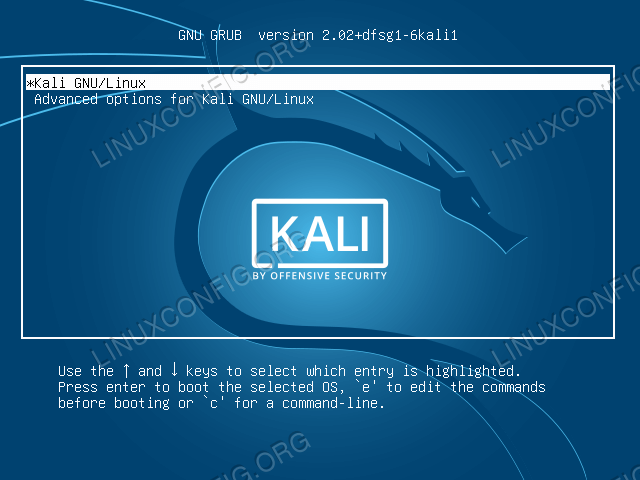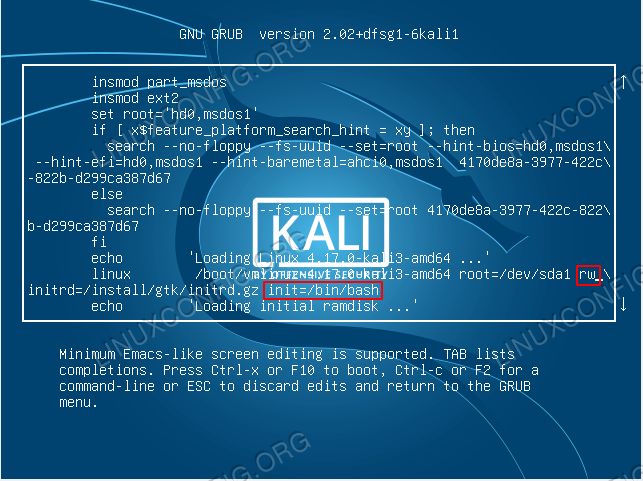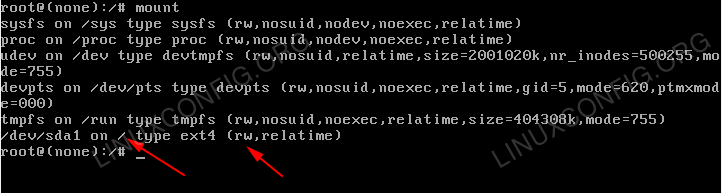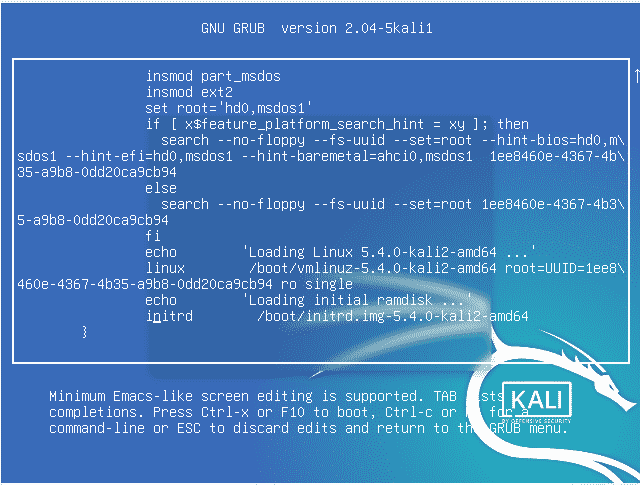- Как сбросить пароль root Кали Линукс?
- С чем работаем?
- Как сбросить пароль root? Поехали…
- Как сбросить пароль root: вероятные ошибки
- Как сбросить root пароль в Kali Linux
- Шаг #1: Зайти в меню GRUB
- Шаг #2: Редактирование GRUB
- Шаг #3: Проверка RW доступа в root разделе
- Шаг #4: Сброс пароля
- Шаг #5: Перезагрузка Kali
- Возможные проблемы
- Как сбросить пароль в Kali Linux 2020
- Как сбросить пароль root
- Загрузитесь в меню GRUB
- Отредактируйте меню GRUB
- Изменить пароль
- Вывод
- Как в Kali Linux сбросить пароль входа
- Возможные проблемы
- Статья Как сбросить пароль root’а в Kali Linux
- The Codeby
- Спакс
- Хуцкер
- NaviRednash
- Gideon
- Arkanum
- Дмитрий6667
- Slayer Leon
- Slayer Leon
- IIbIXTA4EG
Как сбросить пароль root Кали Линукс?
В статье описывается способ, с помощью которого можно сбросить пароль root В Кали Линукс. Это пригодится каждому, кто забыл или потерял пароль администратора. Нам не понадобятся никакие дополнительные средства: загрузочные флешки и диски подождут в сторонке.
С чем работаем?
- рабочая версия Кали Линукс Release
- нужен физический доступ к компьютеру с Кали
Как сбросить пароль root? Поехали…
- Задержитесь на мгновение на экране выбора запуска. Нажмите клавишу e (латинская). Появится окно режима редактирования меню GRUB:
- клавишами «вниз/вправо» спускаемся до строки, начинающейся с linux. Прицеливаемся на ключевые команды ro и quiet:
- их нужно заменить на rw и init=/bin/bash соответственно. Вот так:
- Жмём F10 для сохранения изменений и продолжаем загрузку в Кали. Загрузка Кали продолжится в терминале пересчётом необходимых условий. После окончательной загрузки терминала в нём проверим наличие необходимых для смены пароля разрешений. Ждём финальной установки терминала и вводим команду
- В выводимой информации ищем косую (знак « / «), которая отображает смонтированный раздел с Кали на жёстком диске и выставленные разрешения:
- А теперь сама процедура сброса пароля. Тут же в терминале пишем
и вводите свой новый пароль. Повторите его в поле Retype. Обратите внимание, что в целях безопасности консоль печатаемые вами символы отображаться не будут. Об успехе операции сигнализирует сообщение
password updated succesfully
- Пароль заменён. Перезагружаемся из терминала командой (но не привычной reboot):
- Загрузка системы далее пойдёт обычным порядком. Ждём окна регистрации. Проверяем учётную запись root новым паролем.
Как видите, процедура сброса и переприсвоения пароля к учётной записи root Кали Линукс проста. Однако, как и в любом процессе, возможны ошибки.
Как сбросить пароль root: вероятные ошибки
- После ввода паролей терминал отказывается их принимать, выдавая:
passwd: Authentication token manipulation error
passwd: password unchanged
Скорее всего, вы пропустили этап присвоением полномочий: система просто отказала в сбросе пароля из-за недостатка разрешений. Вернитесь к процессу монтирования и введите команду в таком формате:
mount -o remount, rw /
- при попытке сменить пароль терминал выводит ошибку
Начните процедуру загрузки Кали заново. Перезагрузите компьютер, снова войдите в меню редактирования GRUB. Здесь затрите строчку, которая начинается на splash.
Источник
Как сбросить root пароль в Kali Linux
Это руководство предоставит вам информацию о том, как сбросить утерянный или забытый пароль от root (администратора) в Kali Linux.
Шаг #1: Зайти в меню GRUB
Перезагрузите Kali, чтобы войти в меню загрузчика GRUB. Выделите меню загрузки по умолчанию, из которого вы обычно загружаетесь, и нажмите клавишу «e», чтобы отредактировать этот пункт меню.
Шаг #2: Редактирование GRUB
Когда вы войдете в режим редактирования меню GRUB, вы увидите следующее окно. Прокрутите вниз, пока не достигнете строки, начинающейся с ключевого слова linux.
После того, как вы нашли соответствующую загрузочную запись, как указано в предыдущем шаге, используйте навигационные стрелки для поиска ключевого слова «ro» и замените его на «rw». Затем в той же загрузочной записи найдите ключевое слово «quiet» и замените его на «init =/bin/bash».
Шаг #3: Проверка RW доступа в root разделе
Введите команду «mount» и найдите смонтированный root раздел «/» . Убедитесь, что этот раздел смонтирован с правами доступа «rw».
Шаг #4: Сброс пароля
На данный момент мы готовы сбросить пароль пользователя root. Введите команду «passwd» и введите новый пароль. Введите пароль root еще раз для подтверждения. Нажмите ENTER и подтвердите, что сброс пароля был успешным.
Шаг #5: Перезагрузка Kali
На этом этапе все готово. Просто перезагрузите систему, используя следующую команду linux:
Возможные проблемы
Ваш раздел root монтирован только для чтения. Для решения проблемы, попробуйте следующее:
Убедитесь, что вы удалили опцию загрузки splash при редактировании пункта меню grub.
Когда вы пытаетесь перезагрузиться с помощью команды «reboot» и получаете следующий ответ:
Игнорируйте, и попробуйте перезгрузиться так:
Источник
Как сбросить пароль в Kali Linux 2020
Главное меню » Kali Linux » Как сбросить пароль в Kali Linux 2020
Kali Linux – это операционная система безопасности номер один на сегодняшний день, и это операционная система, которую мир программирования предпочитает использовать для выполнения тестирования на проникновение. Пен-тестирование – это методология, при которой люди проверяют свои собственные системы и собственные архитектуры на наличие уязвимостей. Это система на основе Debian, которая широко считается одним из лучших вариантов для хакеров. Kali Linux был разработан компанией Offensive Security как переписанный вариант Backtrack, дистрибутива Linux, ориентированного на безопасность. Kali Linux – это дистрибутив, который предлагает множество инструментов для взлома и проникновения, которые по умолчанию обновлены и имеют программное обеспечение, широко признанное разными пользователями Windows.
Kali Linux требует минимального дискового пространства в 20 ГБ для установки и начала работы. Kali Linux – тяжеловесная ОС, для которой требуется 1 ГБ оперативной памяти. Эта ОС использует множество инструментов, требующих графического аппаратного ускорения с использованием новейших графических процессоров.
Как сбросить пароль root
Допустим, вы попали на экран входа в Kali Linux и забыли свой пароль. Если вы введете неправильный пароль, он скажет, что пароль неверен, и вы попытаетесь снова. На этом этапе вам нужно просто перезапустить Kali Linux.
В следующих разделах приведены инструкции, которым вы можете следовать, чтобы сбросить пароль в Kali Linux.
Загрузитесь в меню GRUB
Попав в меню после перезагрузки, не забудьте нажать клавиши со стрелками вверх или вниз, чтобы отменить тайм-аут, чтобы система не перешла в режим по умолчанию.
Отредактируйте меню GRUB
Выделите «Дополнительные параметры для Kali GNU/Linux».
Нажмите кнопку E.
Обратите внимание на строку, начинающуюся с «Linux».
В разделе Linux замените «o» в строке «ro_single» на «w», чтобы сделать его «rw_single» в строке Linux.
В конце этой строки нажмите клавишу пробела на клавиатуре и введите ‘init=/bin/bash”.
Нажмите fn + f10 на клавиатуре.
Изменить пароль
Введите команду эмулятора, приведенную ниже, чтобы изменить существующий пароль:
Теперь введите новый пароль рядом с опцией «Новый пароль» и нажмите клавишу Enter.
Введите новый пароль еще раз, после чего вы увидите сообщение «пароль успешно обновлен».
Вы успешно сбросили свой пароль, выполнив предыдущие шаги.
Теперь выберите вариант Kali/Linux и нажмите клавишу Enter.
Укажите свое имя пользователя, т. е. Имя пользователя root и новый пароль.
Нажмите кнопку входа, и вы увидите, что теперь система работает правильно для пользователя root.
Вывод
После прочтения этой статьи потеря пароля Kali Linux больше не должно быть проблемой для вас. Вы можете просто сбросить свой пароль, выполнив простые шаги, перечисленные выше. Надеюсь, эта статья помогла вам решить эту проблему.
Если вы нашли ошибку, пожалуйста, выделите фрагмент текста и нажмите Ctrl+Enter.
Источник
Как в Kali Linux сбросить пароль входа
Что делать если забыли пароль root для входа в систему? Этот пароль довольно легко сбросить при физическом доступе к компьютеру. То есть этот способ подходит для всех настольных компьютеров, в том числе он сработает, если вы установили Kali Linux в виртуальную машину и забыли от неё пароль.
Способ не особо сложный и, главное, это намного быстрее, чем переустанавливать систему. Кстати, примерно аналогичным способом можно сбросить пароль на многих дистрибутивах Linux.
Итак, во время загрузки, когда выбран основной пункт меню, с которым вы обычно загружаетесь, нажмите клавишу e (это английская буква, а не русская).
Откроется новое окно, в котором нам нужно отредактировать опции загрузки.
Найдите строку, которая начинается со слова linux. В этой строке найдите ro и замените на rw. Строка ro означает монтировать диск только для чтения, а строка rw означает монтировать его для чтения и записи. Если не изменить эту опцию сейчас, то придётся перемонтировать диск после загрузки, иначе изменения просто не могут быть сохранены на диск.
Ещё слово quiet замените на init=/bin/bash. Получается так:
Когда у вас тоже всё готово, нажмите кнопку F10. Если вдруг у вас нет функциональных клавиш, то нажмите Ctral+x.
Будет продолжена загрузка, но вместо привычного графического интерфейса вы попадёте в однопользовательский режим:
У этого режима разные особенности, но главная из них — вы совершаете вход как root без пароля!
Можно проверить, действительно ли диск смонтирован для чтения и записи, для этого выполните команду:
Самое главное, чтобы у корневого раздела, смонтированного как /, в свойствах было rw.
Осталось совсем немного, введите команду
И затем введите новый пароль, нажмите ENTER, подтвердите новый пароль и ещё раз нажмите ENTER.
Если будет выведено
passwd: password updated successfully
Значит всё сработало.
Теперь перезагрузитесь, для этого введите команду:
Возможные проблемы
Если после ввода вы получили:
Retype new UNIX password:
passwd: Authentication token manipulation error
passwd: password unchanged
Значит ваш корневой раздел смонтирован только для чтения. Попробуйте:
А затем вновь используйте команду
Если появилось сообщение:
[ end Kernel panic — not syncing: Attempted to kill init! exit code=0x0007f00
то убедитесь, что вы убрали из опции показ экрана заставки (слово quiet) когда редактировали меню grub.
Если вы пытаетесь перезагрузиться командой
и получаете сообщение:
Failed to connect to bus: No such file or directory
Failed to talk to init daemon.
Не обращайте на него внимания и выполните перезагрузку командой:
Источник
Статья Как сбросить пароль root’а в Kali Linux
Пароль root в Kali Linux
Как правило, пароль мы задаём сами при установке системы. Бывают исключения — например, при прожиге на флешку live-образа, либо при установке ARM-версий Kali Linux. В любом случае для начала, попробуйте пароль:
Если забыл пароль от Kali Linux
Небольшие неприятности могут случиться со всеми. Но если данные на диске не зашифрованы, то забытый пароль от Linux — это маленькая неприятность с которой легко справиться.
Если пароль toor не работает, то просто сбрасываем (задаём новый) пароль для рута.
При загрузке, когда появится это окошко:
Нажмите ‘e’, откроется новое окно. Найдите строку, которая начинается на
Нажимаете F10 для загрузки.
Откроется окно терминала:
Перемонтируем файловую систему для чтения-записи (при загрузке она доступна только для чтения):
И придумываем новый пароль.
Всё готово, можно перезагружаться:
Способ работает не только для Kali Linux, но и для многих других дистрибутивов. Обязательное требование — доступ к загрузчику GRUB.
Как поменять пароль для пользователя
Если вы можете зайти под суперпользователем, то не нужно «колдовать» с загрузчиком, просто нормально загружаетесь и выполняете одну команду:
The Codeby
- Сообщения 4 528
- Реакции 6 465
Спакс
Хуцкер
NaviRednash
Gideon
Arkanum
New member
Дмитрий6667
New member
Всё нормально получилось. А если уже получилось зайти в систему, то как сделать так, чтобы уже наверняка при физическом доступе к машине, к GRUB и так далее не получилось восстановить и получить доступ к операционке и данным на нём? Даже с LiveCD.
Чтобы: «забыл пароль, так забыл, сам виноват»
Slayer Leon
Member
Slayer Leon
Member
IIbIXTA4EG
New member
Общие требования для пароля такие: должен содержать от 6 до 8 символов, причём один или несколько из них должны относиться как минимум к двум из таких множеств:
- Буквы нижнего регистра
- Буквы верхнего регистра
- Цифры от нуля до девяти
- Знаки препинания и знак _
ппц я пока догнал до этого))) много паролей перебрал.
Источник